一、Zebra Z6M Plus (300 dpi)打印机介绍
Zebra Z6M Plus (300 dpi) 是一款高性能的工业级热转印/直热式条码打印机。其以300 dpi的高分辨率提供卓越的打印质量,确保条码和标签清晰、精准。该打印机设计坚固耐用,支持高速打印,广泛应用于制造业、物流仓储、零售业等需要大量打印标签和腕带的场景。
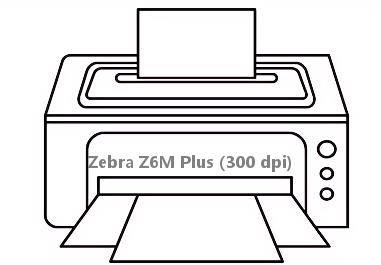
二、Zebra Z6M Plus (300 dpi)打印机驱动兼容性
该打印机驱动支持广泛的操作系统版本。对于Windows系统,兼容Windows 11, Windows 10 (32/64位), Windows 8.1 (32/64位), Windows 7 (32/64位),甚至更早的Windows XP。对于macOS系统,请前往Zebra官方网站查看对应Mac版驱动的最新兼容版本信息。
三、Zebra Z6M Plus (300 dpi)驱动安装步骤
- 点击下载Zebra Z6M Plus (300 dpi)驱动
- 双击下载的安装包等待安装完成
- 点击电脑医生->打印机驱动
- 确保USB线或网络链接正常
- 驱动安装完成之后重启电脑,打开电脑医生->打印机连接
(由金山毒霸-电脑医生,提供技术支持)
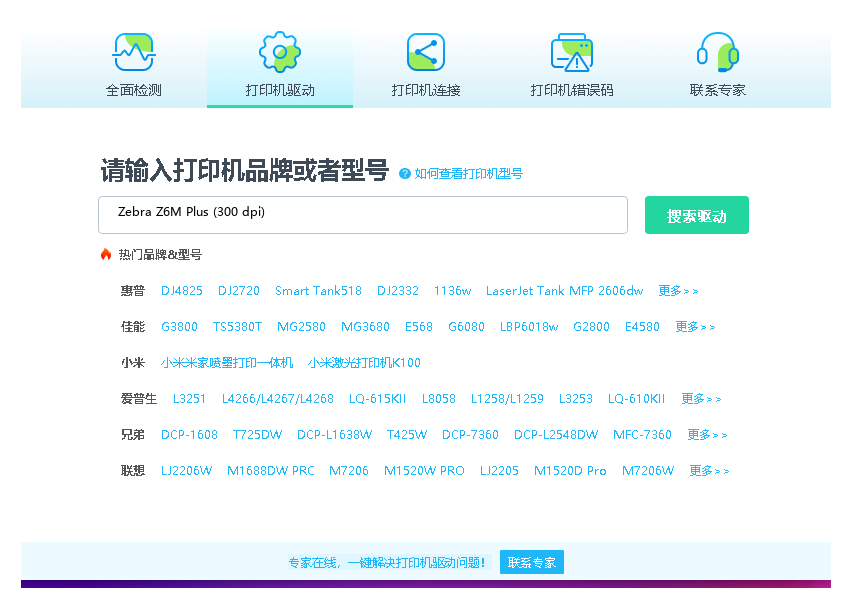

四、Zebra Z6M Plus (300 dpi)打印机其他信息
1、常见驱动错误及解决方法
1. “驱动程序无法使用”:通常因驱动文件损坏或与系统不兼容导致。解决方法:彻底卸载当前驱动,从官网重新下载并安装正确版本。
2. “打印后台程序服务没有运行”:按Win+R键,输入“services.msc”并回车,找到“Print Spooler”服务,确保其状态为“正在运行”。
3. 打印乱码或错位:检查驱动型号选择是否正确,并尝试在打印机属性中将页面描述语言更改为“ZPL”或其他可用选项进行测试。
2、遇到脱机问题怎么办?
当打印机显示脱机状态时,请按以下步骤排查:
1. 检查物理连接:确保打印机电源线、数据线(USB或网线)连接牢固,并重启打印机和电脑。
2. 检查状态窗口:在Windows的“设备和打印机”窗口中,右键点击Z6M Plus打印机,确保“使用联机打印机”选项已被勾选。
3. 清除打印队列:有时卡住的任务会导致脱机,需进入打印队列取消所有文档。
4. 端口检查:在打印机属性中检查配置的端口是否正确(如USB001用于USB连接)。
3、驱动安装失败怎么办
若驱动安装过程中报错或失败,可尝试:
1. 以管理员身份运行安装程序:右键点击安装文件,选择“以管理员身份运行”。
2. 关闭安全软件:临时禁用防火墙或杀毒软件,防止其拦截驱动安装过程。
3. 清理旧驱动:使用Windows的“添加或删除程序”功能或Zebra提供的清洁工具彻底移除旧版驱动残留,再重新安装。
4. 检查系统更新:确保您的操作系统已更新至最新版本,缺少某些系统组件可能导致安装失败。
五、总结
为保障Zebra Z6M Plus打印机的最佳性能和稳定性,强烈建议用户始终从Zebra官方网站下载并安装与您操作系统完全匹配的最新版驱动程序。定期检查驱动更新,并遵循正确的安装与维护流程,可有效避免大多数打印问题。如遇复杂技术问题,请联系Zebra官方技术支持获取进一步帮助。


 下载
下载








